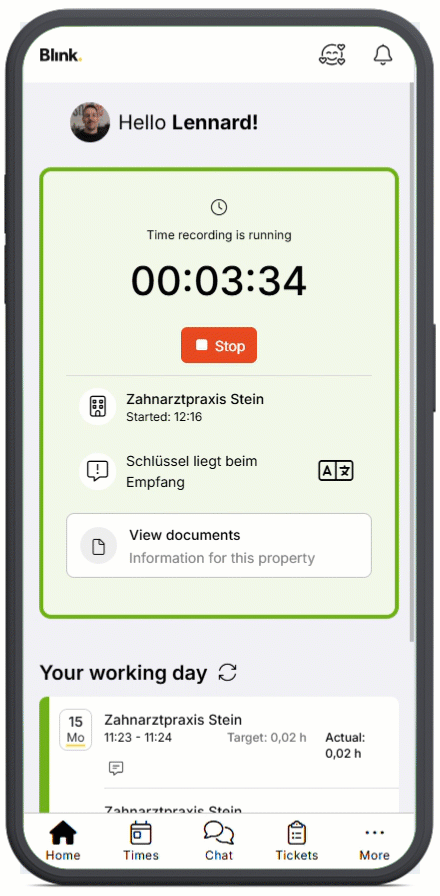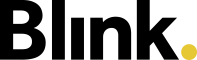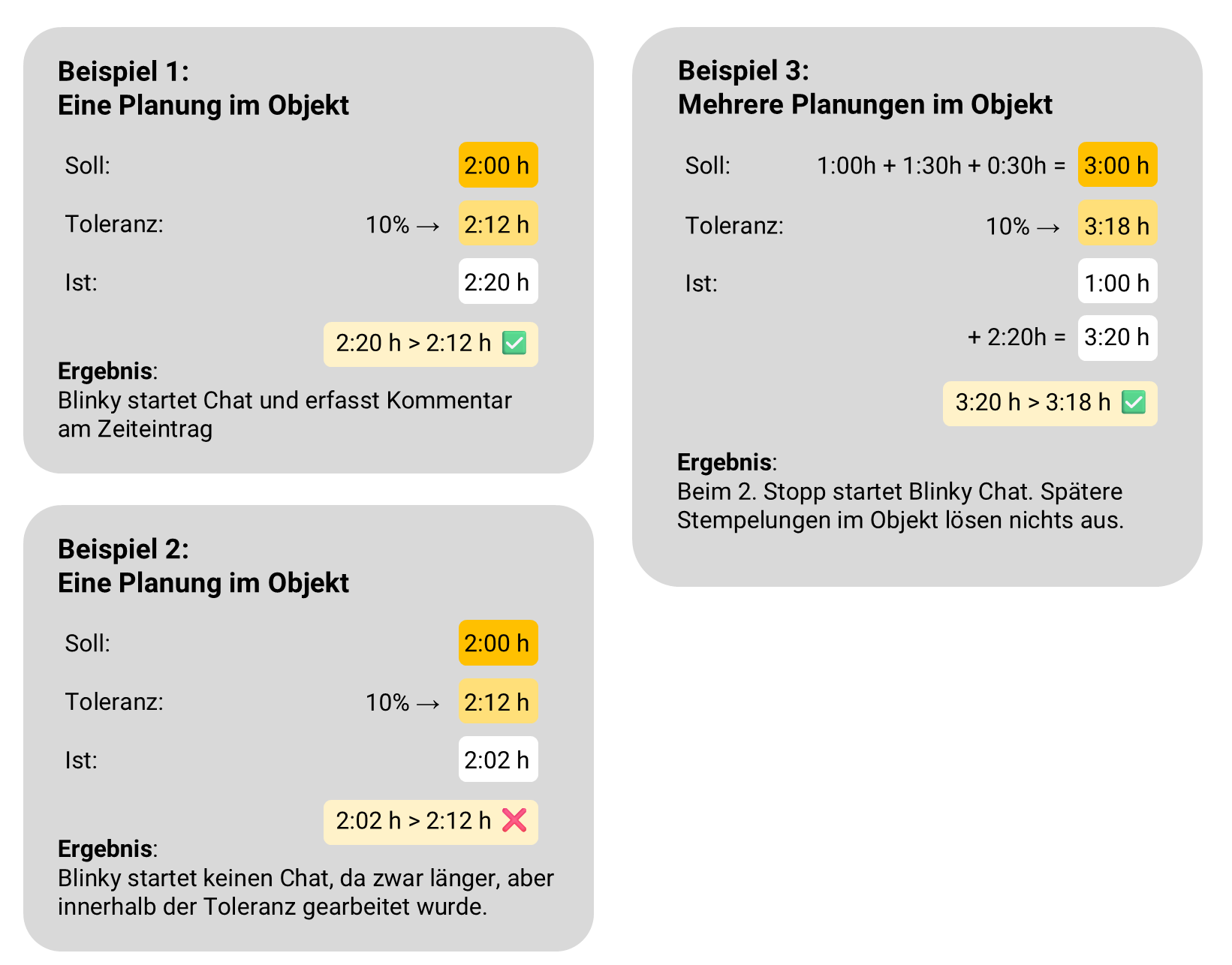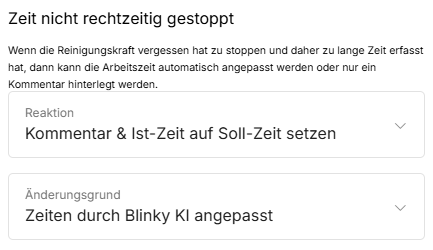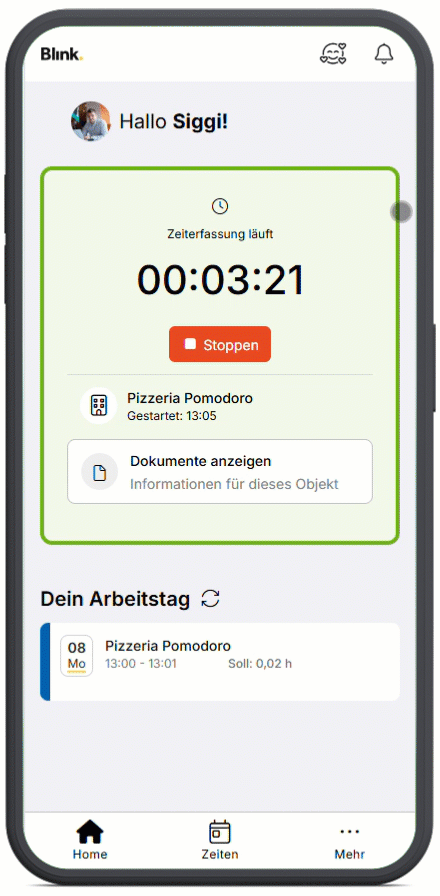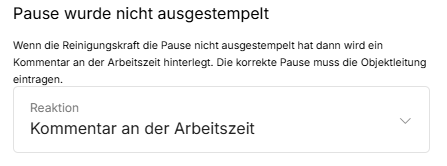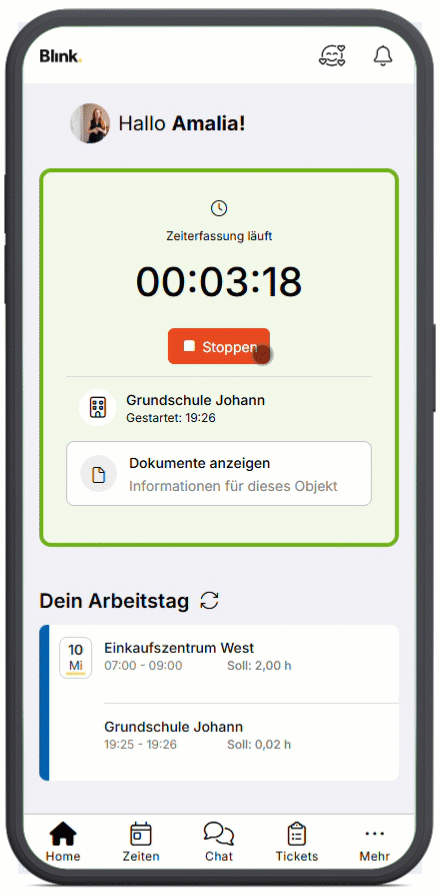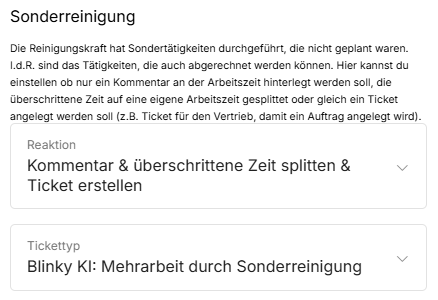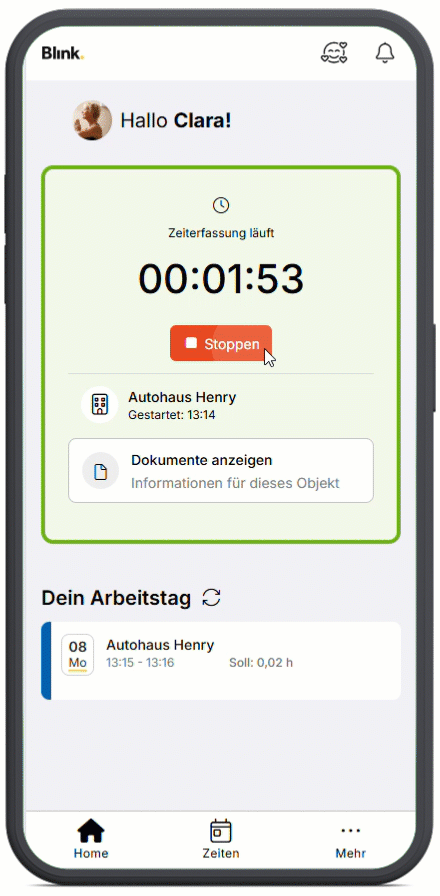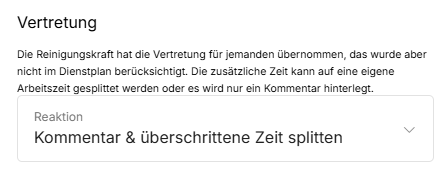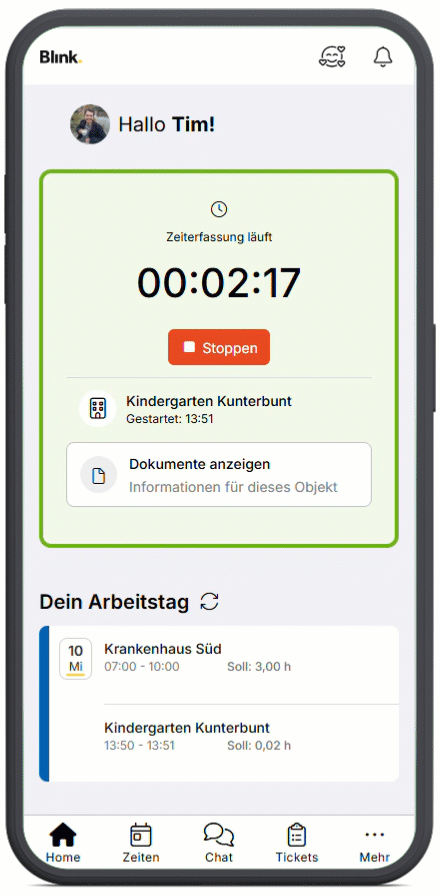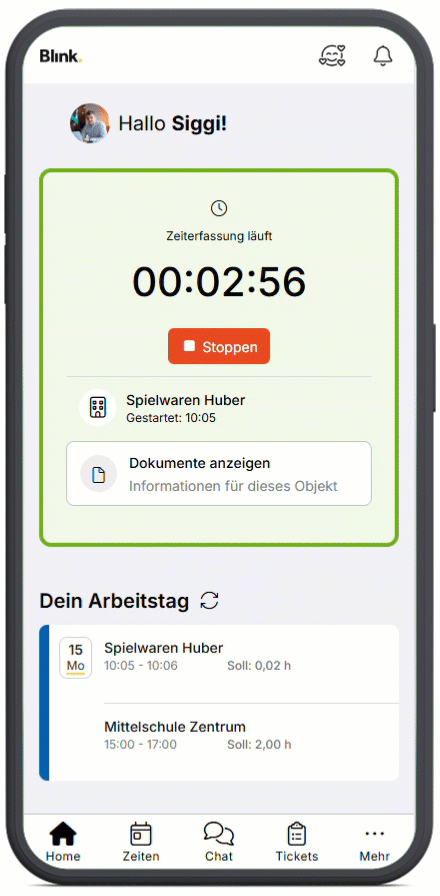Szenario: Reinigungskraft hat länger gearbeitet
Funktionsweise
Was macht Blinky?
In diesem Szenario prüft Blinky beim Stopp, ob im jeweiligen Objekt länger gearbeitet wurde als geplant. „Länger“ bedeutet: Die Ist-Tagessumme im Objekt zuzüglich der im System hinterlegten Toleranz liegt über der Soll-Tagessumme. Erst wenn diese Schwelle überschritten ist, startet Blinky automatisch einen Chat mit der Reinigungskraft in der Blink me App und fragt nach dem Grund für die Mehrarbeit.
Toleranz einstellen
Der Chat, den Blinky mit der Reinigungskraft startet, wird nicht schon bei der ersten überzogenen Minute ausgelöst – Blinky wird erst aktiv, wenn die Ist-Zeit die Planung über die eingestellte Toleranz hinaus überschreitet.
Die Toleranz konfiguriert ihr in der Mandantenverwaltung → Einstellungen → Reiter Allgemein im Feld „Überschreitung der Vorgaben in %“:
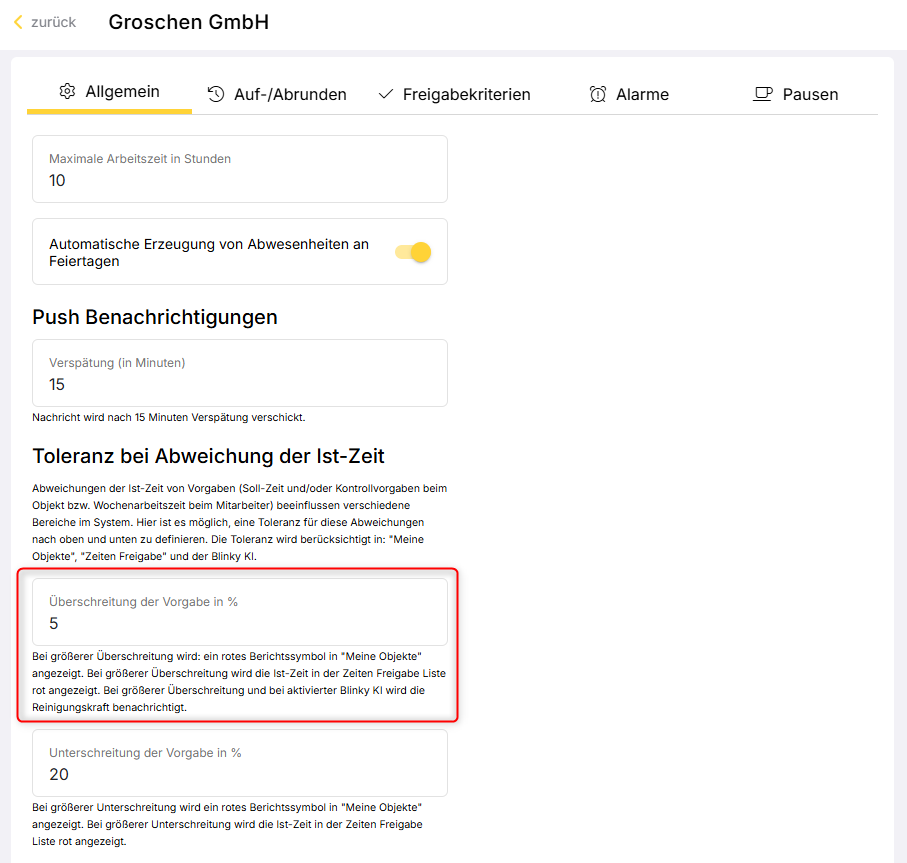
Was passiert dann?
Blinky chattet mit der Reinigungskraft mit dem Ziel, den Grund für die längere Arbeitszeit herauszufinden. Wenn Blinky eine Grund ermittelt hat, wird der Chat mit einer kurzen Info beendet. Je nach Antwort führt Blinky dann die in der Szenario-Konfiguration hinterlegten Aktionen aus. In jedem Fall wird am Zeiteintrag bzw. an den Zeiteinträgen des Objektes ein Kommentar hinterlegt und die Objektleitung durch eine Push-Benachrichtigung über den Austausch informiert. Zusätzlich können z. B. ein Ticket erstellt oder Arbeitszeiten angepasst werden.
.png?inst-v=3f5799bc-c49a-46f3-8d4f-2d12d30b7f14)
.png?inst-v=3f5799bc-c49a-46f3-8d4f-2d12d30b7f14)
Hinweise
Nur heutiger Tag: Blinky berücksichtigt nur Arbeitszeiten, die heute erfasst wurden; Zeiten über Mitternacht zählen nicht.
Nur eine Rückfrage pro Mitarbeiter, Objekt & Tag: Wurde an diesem Tag im Objekt für den Mitarbeiter bereits ein KI-Kommentar hinterlegt, stellt Blinky keine weitere Rückfrage.
Rundung/Anpassungen: Sind im System automatische Anpassungen oder Rundungen von Arbeitszeiten aktiviert, werden diese berücksichtigt, bevor geprüft wird, ob eine relevante Überzeit vorliegt.
Keine Reaktion: Reagiert die Reinigungskraft nicht auf den Chat, wird die Anfrage nach ca. 4h ausgeblendet. Wird in einem Objekt eine neue Anfrage gestartet, werden alte noch unbeantwortete Anfragen ebenfalls ausgeblendet.
Weiterarbeiten: Solange noch eine Zeiterfassung im Objekt läuft (weil die Weiterarbeiten-Funktion genutzt wurde), wird kein Chat gestartet.
Aktionen der Blinky KI
Du kannst für vier angegebene Gründe festlegen, was Blinky tun soll. Wir zeigen dir hier jeweils, was du genau einstellen kannst und wie die Aktionen in der Blink me App und im Blink Manager aussehen.
Mehrsprachigkeit
Die Mehrsprachigkeit der Blinky KI hilft dabei Sprachbarrieren im Alltag abzubauen. Blinky kontaktiert und chattet mit der Reinigungskraft in der in Blink me eingestellten Sprache. Die Inhalte – Benachrichtigungen, Kommentare und Ticketbeschreibungen – werden für Objektleitungen bzw. Vorgesetzte im Blink Manager automatisch übersetzt angezeigt. So wird die Zusammenarbeit in Teams mit unterschiedlichen Sprachen einfacher.